
ОС "Андроид" нашла миллионы поклонников по всему aan de wereld. Het succes is niet verwonderlijk, omdat alle rechten toebehoren aan de wereldwijde gigant Google. Gebruikers kiezen het vanwege het gemak, de gebruikersvriendelijke interface en de democratie. In feite zijn bijna alle elementen aan verandering onderhevig, tot aan het bewerken van systeembestanden. Dergelijke wijzigingen eindigen echter niet met iets goeds als het apparaat in onbekwame handen is. Als u bovendien gedachteloos verschillende inhoud downloadt, bijvoorbeeld toepassingen van onbekende bronnen, kan dit zelfs de versie van de shell van de hoogste kwaliteit schaden. En de "robot" zelf is als geen ander besturingssysteem vatbaar voor virusaanvallen en fouten tijdens het gebruik. Om dergelijke problemen op te lossen, hebben de ontwikkelaars het platform de mogelijkheid geboden om in de veilige modus te komen. In dit artikel zullen we het hebben over wat het is, hoe het te gebruiken en hoe de veilige modus op een tablet en smartphone te verwijderen.
Для того чтобы попасть в безопасный режим, u moet op de vergrendelknop klikken om het gadget uit te schakelen. Het item "Uitschakelen" moet worden aangetikt en vastgehouden totdat een verzoek voor overgang naar de BR verschijnt. Selecteer "OK" en wacht tot uw apparaat opnieuw is opgestart en al in de BR is ingeschakeld. Een apart gespreksonderwerp is de veilige modus op de tablet. We zullen het later wat vertellen. In de tussentijd wil ik een paar woorden zeggen over gemeenschappelijke functies.

BR is een diagnostische modusinrichting. Als u weet wat de veilige modus "Windows" is en u ermee te maken had, dan zou u geen problemen moeten hebben met het gebruik ervan op de tablet. In deze status zijn alle toepassingen, stuurprogramma's, hulpprogramma's en componenten van derden uitgeschakeld om het systeem gemakkelijk te testen en bestaande fouten te identificeren. In deze positie kunt u zien hoe 'kaal' Android 'slim' kan werken totdat programma's van derden, verschillende widgets en andere vergelijkbare componenten het belasten. Het is belangrijk op te merken dat de internetverbinding ook wordt verbroken in de BR.

Veilige modus heeft geen speciale nodigafsluiten. Gewoonlijk is het opnieuw opstarten van het apparaat voldoende en wordt het zoals gewoonlijk gestart. Maar soms gebeurt het dat zelfs na een herstart de gadget nog steeds terugkeert naar de veilige modus, vaak klagen tabletbezitters erover. Wat te doen in dit geval?
Если после того, как вы перезагрузили систему, het apparaat is niet teruggekeerd naar de vorige staat - probeer het gewoon uit te zetten, wacht even en zet het weer aan. In sommige gevallen heb je ook de batterij nodig. Maar hoe verwijder ik de veilige modus op de tablet? Verre van al dergelijke apparaten is immers de achtercover verwijderd. Natuurlijk kunt u de gadget terugbrengen naar een staat met de werking van alle componenten, en zelfs zijn er verschillende manieren.
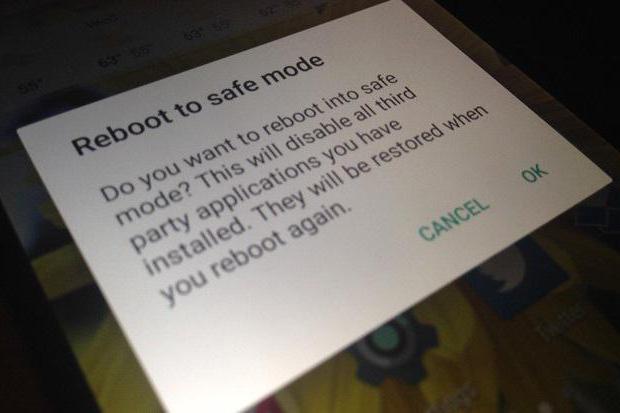
Om dit te doen, moet u het systeem opnieuw opstarten. Wanneer u de tablet weer inschakelt, moet u op de "Home" -knop klikken. U mag het pas vrijgeven als de gadget volledig is ingeschakeld.
De verscheidenheid aan tabletmodellen die beschikbaar zijn voorhet draaien van het Android-besturingssysteem is echt geweldig. Sommigen van hen hebben niet eens een ingebouwde herstartfunctie. Vervolgens moet u de gadget volledig uitschakelen. En houd direct na het starten de reeds bij ons bekende knop ingedrukt.
Режим "рекавери" - это специальная консоль, с wat helpt om instellingen te resetten of het besturingssysteem te laden. Als u een tablet in een gecertificeerde winkel en met standaardfirmware hebt gekocht, moet deze console op uw apparaat aanwezig zijn. Het lijkt een beetje op het BIOS, als je een analogie met een computer tekent. Als deze console om de een of andere reden niet is verschenen, kan deze rechtstreeks van het besturingssysteem zelf worden gedownload met kleine hulpprogramma's. Dus, veilige modus op de tablet: hoe kan ik deze uitschakelen in de herstelconsole?

Voor elk apparaatmodel (het maakt niet uit, een tabletdit of een smartphone) is er een manier om in de "herstelmodus" te komen. In eerste instantie moet je de gadget uitschakelen. Probeer vervolgens de aan / uit-knop en de volume-omlaagknop ingedrukt te houden (u kunt proberen het volume te verhogen). Dit is de meest gebruikelijke manier om in te loggen op de console. Zo niet, lees dan de instructies voor het invoeren van het "herstel" vanaf uw tablet.
In de console zie je het item Peboot-systeem is een herstart. Je kunt erbij komen met de volumetoetsen en de keuze maken met de aan / uit-knop. Item gebruiken Gegevens wissen / Fabrieksinstellingen herstellen naarfabrieksinstellingen. Dit mag alleen als laatste redmiddel worden gedaan, als alle voorgaande methoden u niet hebben geholpen om de tablet weer normaal te laten werken. Alle persoonlijke instellingen worden verwijderd, maar de informatie op de geheugenkaart blijft behouden.
We hebben je verteld over Veilige modus op je tablet. U weet nu hoe u het moet uitschakelen en wees daarom niet bang om deze methode te gebruiken voor systeemdiagnostiek en probleemoplossing.


























